שיטות מצוינות להכרה בהמרת TRP ל-AVI [2021]
קבצי וידאו בחדות גבוהה המאוחסנים בפורמט התחבורה MPEG-2 Part 1 ידועים כקבצי TRP. ריבוי זרמי וידאו ושמע דיגיטליים המסנכרנים את הפלט מבוצעים עם תוכנה זו. זה גם משלב פונקציות לתיקון שגיאות. TRP הוא מונח שנשמע לעתים קרובות בשידור וידאו דיגיטלי. קובצי TRP מכילים לעתים קרובות נתוני וידאו ואודיו בפורמטים H.264 ו-AC3. ניתן לראות ולהשמיע אותם באמצעות מגוון יישומי הפעלת וידאו. עם פורמט וידאו חדש זה שעלול להישמע מוזר למשתמשים מסוימים, אתה יכול לחשוב כיצד תמיר את הקובץ החדש הזה לפורמט אחר כמו TRP ל-AVI? המשך לקרוא מאמר זה מכיוון שאנו נציג את הפתרון האפשרי שעשוי לפתור את הבעיה שלך בבעיה זו שאתה נתקל בה.
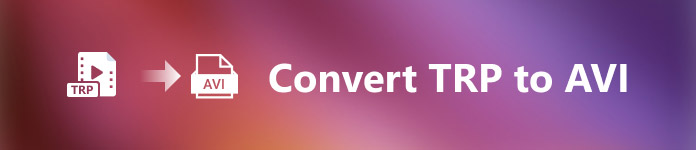
חלק 1. מבוא לפרטים על פורמטי וידאו TRP ו-AVI
פורמט הקובץ TRP הוא סוג קובץ וידאו דיגיטלי התואם את דרישות קידוד הווידאו MPEG-2. סיומת הקובץ .trp משמשת עבור קבצי TRP. לחלופין, קובצי TRP אלה מכונים קובצי וידאו MPEG-2 בחדות גבוהה. בנוסף, קובץ TRP מכיל אודיו דיגיטלי מקודד A3C. קבצי .trp אלה כוללים פרוטוקולי הובלה ברזולוציה גבוהה עבור זרמי DVD (שידור וידאו דיגיטלי). מכשירי טלוויזיה ממירים ספציפיים ומקליטי וידאו דיגיטליים משתמשים בקבצי TRP אלה כדי לשדר תוכן DVD. ניתן לראות ולהפעיל את קבצי ה-.trp הללו בעזרת נגני וידאו וכלי מולטימדיה כגון נגן המדיה VLC של צוות Video LAN Project. ממירי וידאו דיגיטליים וכלי עריכה נוספים יכולים ליצור, לפתוח, לערוך ולהמיר קובצי TRP לפורמטי וידאו דיגיטליים סטנדרטיים אחרים.
עם זאת, אודיו ווידאו משולבים (אבי) ניתן לאחסן מידע דיגיטלי בפורמט קובץ AVI לצורך השמעה. כל פלטפורמות ה-Windows של מיקרוסופט כוללות תמיכה מובנית בפורמט AVI. סיומת הקובץ.avi משמשת לזיהוי קבצי AVI. פורמט ה-AVI נתמך על ידי כל מערכות ההפעלה העיקריות, מלבד Windows. ניתן לאחסן קבצי וידאו ואודיו שנעשו באמצעות רכיבי קודקים שונים, כגון DivX או XviD, במיכל קבצי AVI. כאן, דנו ביתרונות ובחסרונות של פורמט קובץ AVI, יחד עם היסטוריה קצרה, מבנה והמרה של הפורמט.
חלק 2. כיצד להמיר TRP ל-AVI במצב לא מקוון
החל מהמרת TRP ל-AVI במצב לא מקוון, הכלי הטוב ביותר הזה אמין בשחזור מגוון רחב של פורמטים. ממיר וידאו אולטימטיבי יכול להמיר TRP ל-AVI בצורה המהירה ביותר. בנוסף, אתה יכול לשנות את איכות הפלט של הסרטון לפני שאתה מעלה את הקובץ. לממיר הזה יש גם כלים שונים שיכולים לעזור לך לשפר את קובץ הווידאו שלך לשלב הבא. מכיוון שהוא תומך בפורמטי וידאו רבים, לא תצטרך לדאוג להמרת פורמטי וידאו לא מוכרים לפורמט הרצוי. כעת, לאחר שלמדת על הממיר הטוב ביותר הזה, תוכל ללמוד את ההליכים המפורטים להלן:
שלב 1. כדי להתחיל, לחץ על הורדה חינמית לחצן למטה כדי להתחיל בתהליך ההורדה. יש לך אפשרות להוריד את התוכנה מ-Windows או Mac אם אתה מעדיף לאחר השלמת ההורדה. לפני שאתה פשוט מפעיל את התוכנית, עליך להתקין אותה על שולחן העבודה של המחשב שלך וללחוץ התחל עכשיו להתחיל.
הורדה חינמיתעבור Windows 7 ואילךהורדה מאובטחת
הורדה חינמיתעבור MacOS 10.7 ואילךהורדה מאובטחת
שלב 2. הפעל את האפליקציה שהורדת. כאשר אתה מפעיל את התוכנית לראשונה, יופיע חלון עם ה מֵמִיר מִמְשָׁק. זה המקום שבו תזין את קובץ הווידאו שלך ותתחיל להמיר.
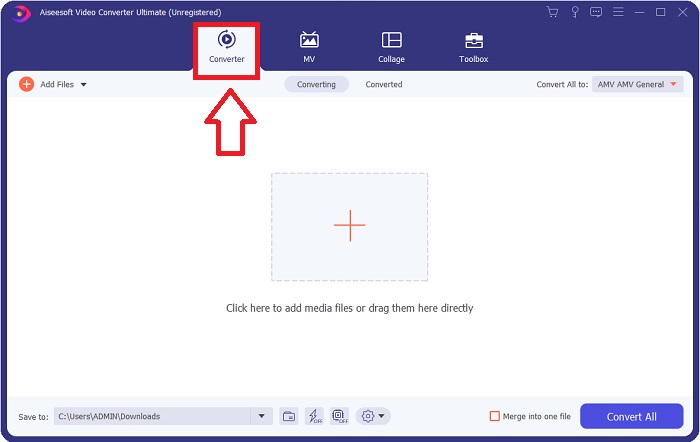
שלב 3. ייבא את הקבצים שלך לתוכנה על ידי גרירת קובץ הווידאו או על ידי לחיצה על הסמל +.
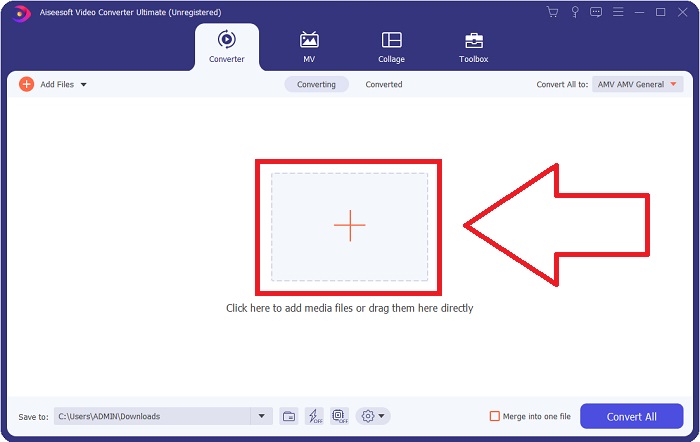
שלב 4: בפינה השמאלית העליונה, לחץ על סמל החץ למטה לצד ה- המר הכל ל אפשרות לפתיחת פאנל. לאחר מכן, עבור לרשימת הקטגוריות של וִידֵאוֹ, ובחר את ה אבי פורמט וידאו. עם זאת, אם פלט הווידאו המועדף עליך אינו מופיע ברשימה, תוכל לשנות את הגדרות האיכות כך שיתאימו לצרכים שלך. אתה יכול לשנות את הרזולוציה של התצוגה, קצב הפריימים ואפילו איכות השמע על ידי לחיצה על סמל גלגל השיניים. כדי לשמור את השינויים שלך, לחץ על צור חדש לַחְצָן.
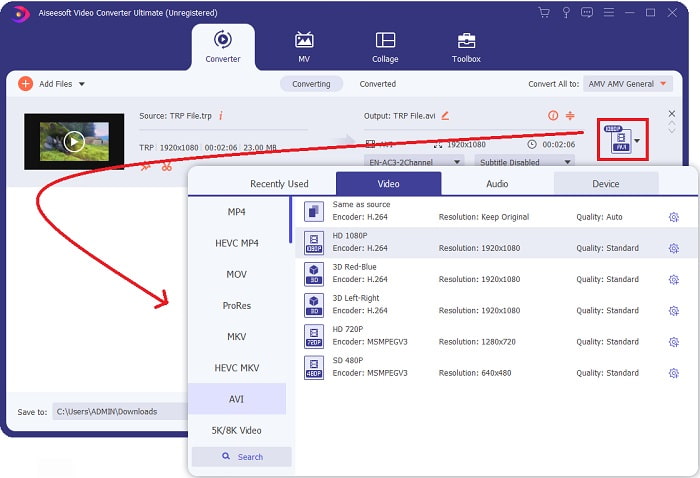
שלב 5. לאחר שתסיים לערוך את הסרטון והוא מוכן להמרה, לחץ המר הכל כדי להתחיל בתהליך העברתו למחשב שלך.
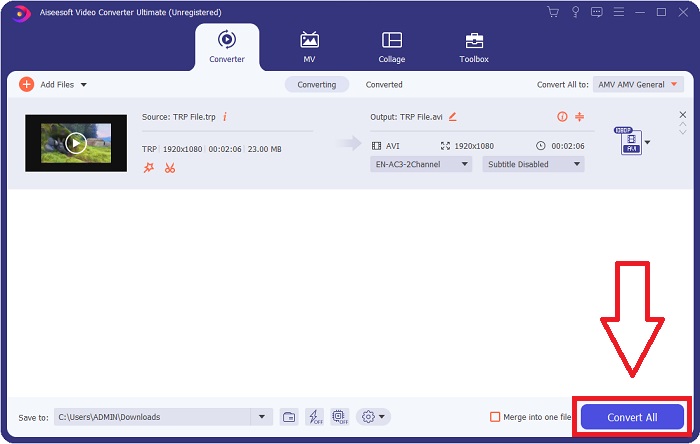
חלק 3. כיצד להמיר TRP ל-AVI באינטרנט
אם אין לך זמן להוריד את ה-Video Converter Ultimate, תוכל להשתמש גם בגרסה המקוונת הזו של התוכנה. ממיר וידאו בחינם באינטרנט הוא כלי האינטרנט המקוון הטוב ביותר שאתה יכול לגשת אליו באינטרנט שיכול להמיר מגוון פורמטים בצורה מהירה. מלבד ממיר מקוון, ממיר זה אינו מגביל את הפורמטים שהוא יכול לתמוך בו; לכן זה מומלץ למשתמשים מתחילים. כדי לדעת יותר על כלי אינטרנט מקוון זה, הנה הנהלים המפורטים להלן.
שלב 1. נווט לאתר הראשי של ממיר FVC על ידי לחיצה על זה קישור.
שלב 2. אם זו הפעם הראשונה שאתה משתמש בו, לחץ על הוסף קבצים ל להמיר לחצן כדי להוריד את המפעיל למחשב שלך. זה יופעל אוטומטית לאחר הורדה נוספת. בחר את הקובץ מהתיקייה שלך ולחץ לִפְתוֹחַ לאחר שהורדה שוב.
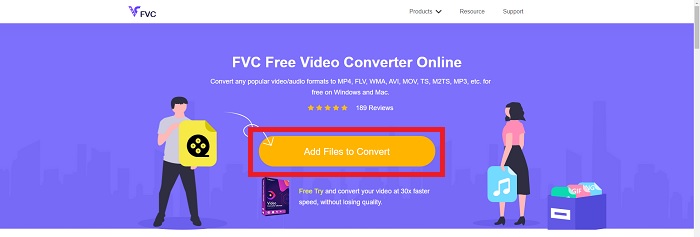
שלב 3. לפני תחילת תהליך ההמרה, בחר בפורמט AVI מהתפריט הנפתח למטה על ידי לחיצה עליו.
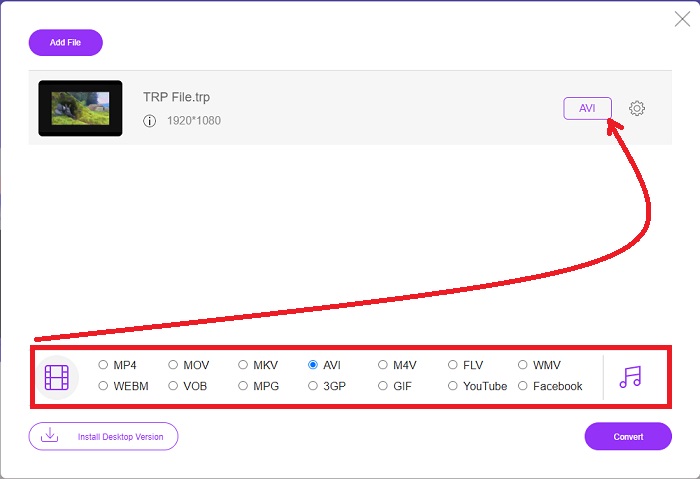
שלב 4. לאחר בחירת פורמט, לחץ להמיר כדי להתחיל בתהליך המרת הפורמט לפורמט אחר.
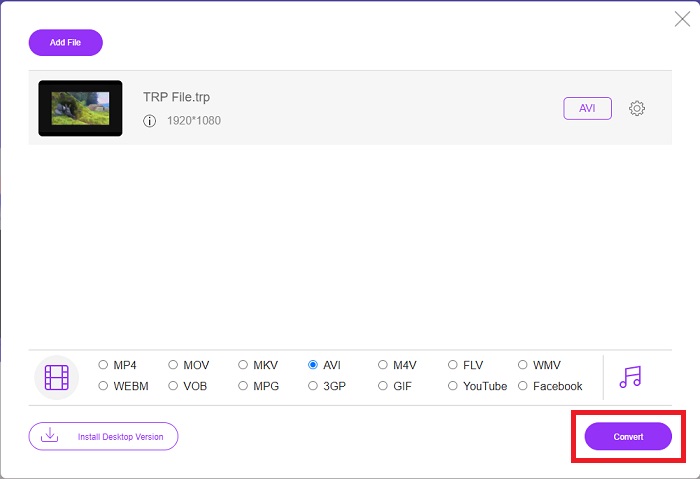
שלב 5. לאחר מספר דקות תופיע תיקיית קבצים המכילה את הקובץ שהומר; פשוט לחץ עליו כדי להתחיל לצפות בו.
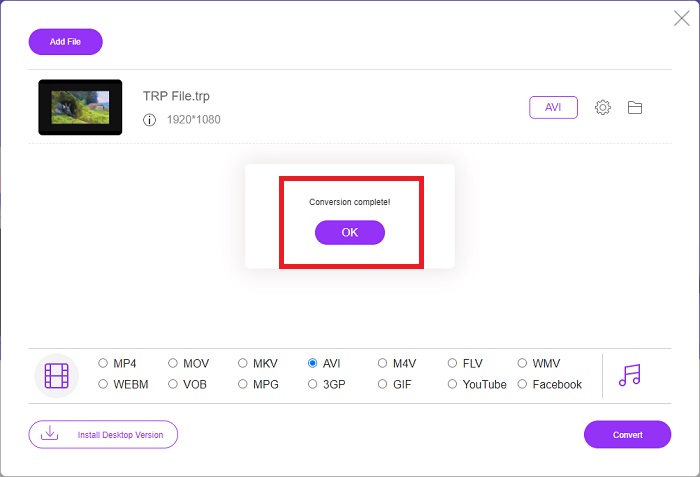
חלק 4. השוואה בין TRP ל-AVI
| תכונה/ים של | ממיר וידיאו אולטימטיבי | ממיר וידאו חינם FVC |
| המרת אצווה |  |  |
| האצת חומרה והמרה |  |  |
| קישוריות לאינטרנט |  |  |
| שיפור או עריכת וידאו |  |  |
| תוכנית נתמכת | כלי מבוסס אינטרנט | כלי מבוסס שולחן עבודה |
חלק 5. שאלות נפוצות לגבי המרת TRP ל-AVI
מה השימוש ב-AVI?
אבי הוא ראשי תיבות המייצגים Audio Video Interleaved. AVI הוא פורמט קבצי וידאו ואודיו המשמש לאחסון מידע אודיו ווידאו דיגיטלי לצורך השמעה. הוא משמש גם לאחסון מידע וידאו. פורמט AVI נתמך כברירת מחדל בכל הגרסאות של מערכת ההפעלה Windows של מיקרוסופט. סיומת הקובץ עבור קבצי AVI היא .avi.
מהם החסרונות של AVI?
דחיסה לקויה ואובדן יחסי גובה-רוחב כאשר חלון נגן המדיה מוגדל הם החששות הנפוצים ביותר איתם מתמודדים משתמשי פורמט קבצי AVI. זה אפשרי המרת קובץ AVI לקובץ MP4. לכן אם אתה עובד עם קבצי AVI, אתה צריך לדעת את החשיבות של לעשות זאת.
מה היתרון של TRP?
הפופולריות של ה-TRP של הערוץ מאפשרת לעסקים למקד לקהלים על סמך הפופולריות שלהם ולמדוד את ההחזר על ההשקעה. בשיטה זו, תאגידי השידור יכולים לגבות מהמפרסמים תעריפים מצוינים יותר כאשר תוכניות פופולריות יותר באוויר.
סיכום
בהתחשב בנקודות הללו, למדנו את זה ממיר וידאו אולטימטיבי הוא הממיר הטוב ביותר שאתה צריך לשקול להשתמש בו בין הכלים המקוונים האחרים הללו. מכיוון שיש לו תהליך המרה מהיר ופורמטים נתמכים שונים, הוא נחשב לכלי או תוכנה מומלצים להמרת פורמטי וידאו לא מוכרים כמו TRP.



 ממיר וידאו אולטימטיבי
ממיר וידאו אולטימטיבי מקליט מסך
מקליט מסך


